 中學電路虛擬實驗室無限試用版 V5.8.3 綠色免費版 / 中學電路虛擬實驗室無限試用版下載
版本
中學電路虛擬實驗室無限試用版 V5.8.3 綠色免費版 / 中學電路虛擬實驗室無限試用版下載
版本
網友評分:
 5.5分
5.5分
中學電路虛擬實驗室是一款專門為在校中學生用戶量身定制的物理電路實驗模擬仿真軟件,該軟件能夠為用戶提供豐富的電路實驗案例,用戶可根據自己的需求模擬擺放電路元器件,支持任意結構的單電源串聯并聯電路以及各種復雜電路實驗的仿真模擬,滿足用戶的電路實驗需求,今天小編為大家帶來了這款軟件的無限試用破解版,該版本經過民間大神修改破解,無需安裝,可永久試用,喜歡的小伙伴千萬不要錯過哦。

1、支持任意結構的單電源串聯、并聯電路的實驗模擬;
2、操作簡單自然,效果逼真,近似于真實實驗;
3、支持任意放置、移動、刪除、添加試驗元件或導線,能任意設置實驗元件的參數,能隨意設置任意元件參數顯示和隱藏,能保存實驗、打開原來實驗、導出圖象、畫出電路圖,等等。

1、放置元件
如果元件箱中的某元件按鈕沒有呈按下狀態,可先單擊些元件按鈕使之呈按下狀態;如果某元件按鈕已經呈按下狀態,可直接移動鼠標到實驗區,這時鼠標指針呈“┼”圖形,在將要放置元件的地方單擊,單擊處立即會顯現要放置的元件,只要元件箱中的元件按鈕呈按下狀態,可連續放置元件。如果想終止元件放置,可右擊實驗區切換為選擇工具。
2、連接導線
先單擊工具箱中的導線工具 ,然后移動鼠標到實驗區,這時鼠標指針變成“┼”圖形,在某元件的接線柱上點擊,移動鼠標,導線即按鼠標移動軌跡顯現出來,當鼠標移動到另一元件的接線柱時,再次點擊接線柱即完成兩個接線柱間的導線連接。在連接導線過程中右擊鼠標可取消本次導線連接。只要導線工具按鈕呈按下狀態,可連續連接導線。若想取消導線工具,可在非連線時右擊實驗區切換為選擇工具。程序設定有一種情況不能連接導線:當三接線柱的電表的其中一個正極接線柱連有導線時,另一個正極接線柱不允許連接導線,只有刪除此正極接線柱的導線后才能在另一個正極接線柱連接導線。畫導線過程中也可以在空白區點擊生成只有一端連接元件的游離導線。畫彩色導線可在畫導線狀態下點擊右下角的導線顏色彩條再畫導線。
3、修改現有導線顏色
在非畫導線狀下移動鼠標到導線顏色彩條上點擊,鼠標指針變成一只小毛刷,再點擊現有導線可修改此導線的顏色。小毛刷下端中點是取色點,取色后導線工具按鈕將顯示所取到的顏色。
4、移動導線
先用選擇工具點擊導線的中段,再移動鼠標到此導線的某端按下鼠標左鍵拖動導線。如果拖動導線到元件接線柱附近放開鼠標左鍵,導線頭將自動與此接線柱連接。軟件不允許有兩端都不連接元件的導線,如果拖動游離導線連接元件一端此導線將被刪除。
5、刪除元件或導線
單擊工具箱中的刪除工具 ,移動鼠標到實驗區,這時鼠標指針變成橡皮圖形,單擊要刪除的元件即可把此元件及與此元件相連的導線一并刪除。如果要刪除導線,可移動鼠標到導線的非元件區域單擊。只要刪除工具按鈕呈按下狀態,可連續刪除元件或導線。若想取消刪除工具,可右擊實驗區切換為選擇工具。
6、改變開關的開合狀態
用選擇工具(用鼠標右擊實驗區可快速切換到選擇工具)雙擊實驗區中的開關,如果雙擊前開關是張開的,開關雙擊后將變為閉合狀態。反之,如果雙擊前是閉合的,開關雙擊后將改變為張開狀態。
7、移動變阻器動觸頭位置
用選擇工具(用鼠標右擊實驗區可快速切換到選擇工具)在變阻器上動觸頭的目的地位置單擊,動觸頭即可移到點擊處。本程序中變阻器動觸頭只能停在五個位置——0位置、1/4位置、1/2位置、3/4位置、4/4位置。
8、切換電表類型
只要電表尚未連接導線,用選擇工具(用鼠標右擊實驗區可快速切換到選擇工具)雙擊此電表就可以隨意切換電表類型。如果想切換已連接導線的電表,則需先刪除與此電表連接的導線才能切換。程序還設定,當電表的一個正極接線柱連有導線時,另一個正極接線柱不允許連接導線,只有刪除此正極接線柱的導線后才能在另一個正極接線柱連接導線。
9、移動元件
單擊工具箱中的移動工具 ,移動鼠標到實驗區,這時鼠標指針變成四向箭頭,在元件區域內按下鼠標左鍵不放松,拖動鼠標即可移動元件。元件移動時,與元件相連的導線也近于真實的跟著移動。只要移動工具按鈕呈按下狀態,可連續移動元件。若想取消移動工具,可右擊實驗區切換為選擇工具。

10、查看和修改元件參數設置
用選擇工具(用鼠標右擊實驗區可快速切換到選擇工具)點擊實驗區中的元件,設置面板即顯示此元件的各項參數設置。在沒有修改前,顯示的是元件的默認參數設置,修改后顯示自定義參數設置。修改參數設置方法:點擊項目后的參數值,如果參數值可以修改,參數值呈黑色,則彈出一參數輸入框,可在輸入框中輸入自定義參數值,點擊確定完成修改。如果參數值禁止修改(如:固定量程的電流表的額定電流、固定量程的電壓表的額定電壓),參數值呈灰色,點擊后無反應。
11、隱藏和顯示元件參數設置
在設置面板的元件名稱后常有一“√”,它代表當前元件各項參數設置可視,如果雙擊“√”,它將轉換成“?”,同時當前元件的參數將變成“未知”,用于模擬未知參數的元件。如果雙擊“?”,它又會轉換成“√”,同時,當前元件的各項參數設置都顯現出來。只有開關、固定量程的電流表、固定量程的電壓表的參數不能隱藏。
12、畫電路圖
點擊工具欄中的“電路圖”工具或菜單中的“畫出電路圖”,程序會彈出一窗口,顯示當前實驗的電路圖。在彈出的電路圖窗口下方有三個按鈕,分別為“刷新”、“保存”、“退出”,“刷新”用于在實驗有更改時刷新電路圖。“保存”用于保存當前電路圖圖象。“退出”用于關閉電路圖窗口。
13、清空實驗區
在實驗過程中,單擊“新建”或“開始”都可以清空實驗區重新實驗。它們的不同點是:如果實驗區已經放置了元件,“新建”會在清空實驗區前彈出是否保存對話框,而“開始”不會詢問而直接清空實驗區。軟件啟動后直接進入了實驗初始狀態,不必點擊“新建”或“開始”。
14、打開以前的實驗
單擊工具欄中的“打開”或菜單中的“打開”,在彈出的打開文件瀏覽窗口中選擇以前保存下來的本程序生成的電路實驗文件(格式為*.aie),點擊窗口中的打開按鈕,即可打開此文件并還原當時的實驗。
15、保存當前實驗
單擊工具欄中的“保存”或菜單中的“保存”,彈出的保存文件窗口,在文件名框中填寫自定義實驗文件名,點擊窗口中的保存按鈕,即可把當前實驗保存為電路實驗文件(格式為*.aie),以供以后重復本次試驗。
16、保存當前實驗圖象
點擊工具欄中的“模擬圖”工具或菜單中的“保存模擬圖”,在彈出的保存圖象窗口中填寫圖象文件名,單擊保存把當前實驗圖象保存下來。如果保存成功,還會彈出一信息框詢問是否查看此圖片。點擊“是”查看,點擊“否”不查看。
17、顯示或隱藏元件標簽
逐次點擊“文件”菜單→“設置”→“元件標簽顯隱”,點擊“顯示元件標簽”則實驗區每個元件上方都會標出元件名,如點擊“隱藏元件標簽”則實驗區每個元件上方的元件名將全部消失。
18、電路模擬方式設置
逐次點擊“文件”菜單→“設置”→“電燈損壞模擬”,點擊“損壞后真實狀況(默認)”則軟件模擬的是真實環境下如果電燈燒壞后,與之串聯的元件將不再有電流,與之并聯的元件兩端電壓可能有變化。在此設置狀態下,用選擇工具雙擊被燒壞的電燈可把它修復為完好狀態。點擊“損壞前瞬間狀況(不推薦)”則軟件模擬的是假設通電前所有元件都是完好的,如通電后有電燈燒壞,只模擬到電燈燒壞前瞬間的電路狀況,與之串聯的元件有電流且工作著,與之并聯的元件兩端電壓沒改變。
 一起學網校(改名錦書在線) V2.32.47.10010 最新PC版
155.65M / 簡體中文 /6.2
一起學網校(改名錦書在線) V2.32.47.10010 最新PC版
155.65M / 簡體中文 /6.2
 暢言智慧課堂教師版 V5.4.19.10 官方版
384.92M / 簡體中文 /6.1
暢言智慧課堂教師版 V5.4.19.10 官方版
384.92M / 簡體中文 /6.1
 暢言智慧課堂師生版 V5.4.19.10 官方版
413.94M / 簡體中文 /7.2
暢言智慧課堂師生版 V5.4.19.10 官方版
413.94M / 簡體中文 /7.2
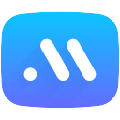 魔法黑板 V2.0.7 官方版
145.73M / 簡體中文 /7.5
魔法黑板 V2.0.7 官方版
145.73M / 簡體中文 /7.5
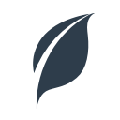 學霸君有課客戶端 V2.0.2.13 官方PC版
88.83M / 簡體中文 /10
學霸君有課客戶端 V2.0.2.13 官方PC版
88.83M / 簡體中文 /10
 極域電子教室 V4.2 專業破解版
6.49M / 簡體中文 /6.9
極域電子教室 V4.2 專業破解版
6.49M / 簡體中文 /6.9